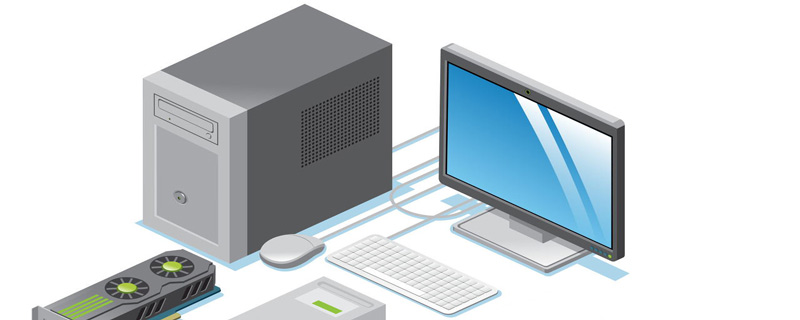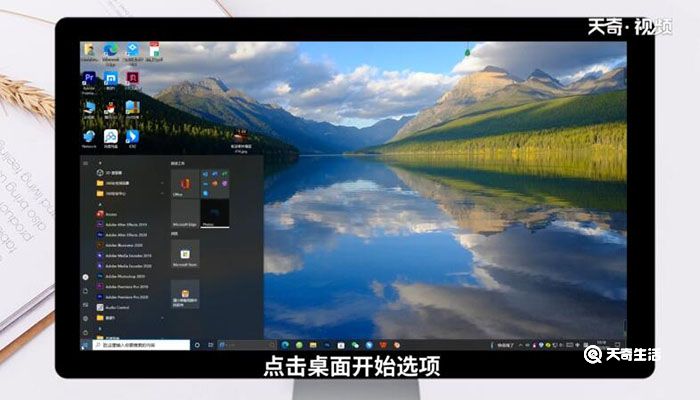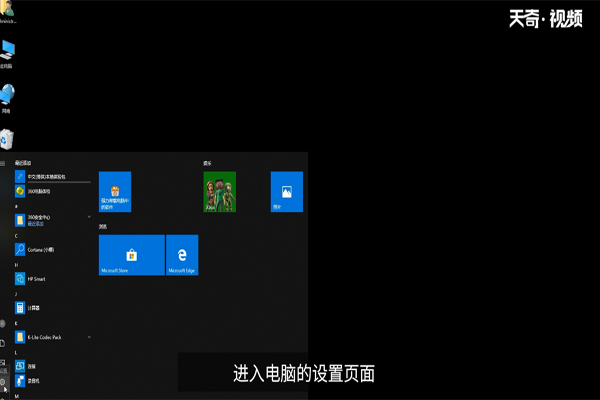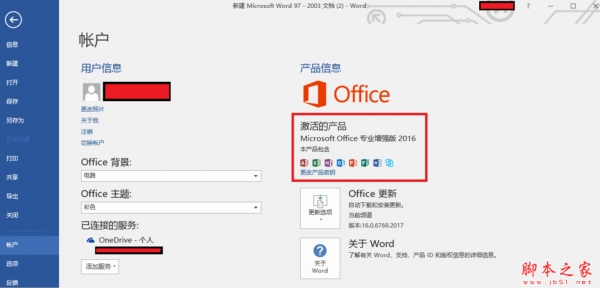win10系统设置环境变量
发布时间:2022-06-19 17:18:01 作者:手工客
选中此电脑后,右键选择属性;||点击左侧,高级系统设置;|| 再点击环境变量;||然后会看到以下界面,上方显示的是,某个用户的环境变量,下方显示的是,系统的环境变量;||系统的环境变量,对电脑中的所有用户都有效。
系统环境变量,用于指定电脑中,一些应用或程序,重要文件路径,设定它,可以使电脑快速地启动,或运行某些应用或程序,win10系统环境变量怎么设置呢!
1 、选中此电脑后,右键选择属性。
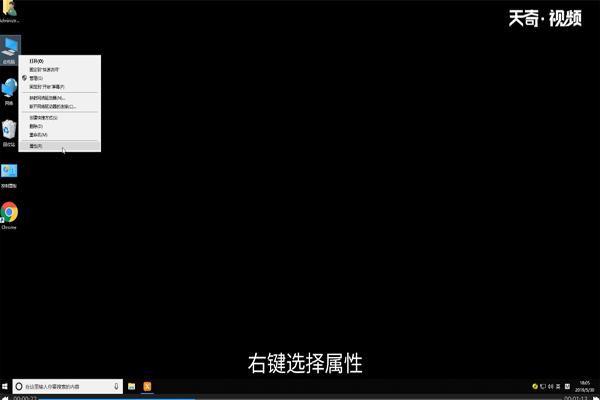
2 、点击左侧,高级系统设置。
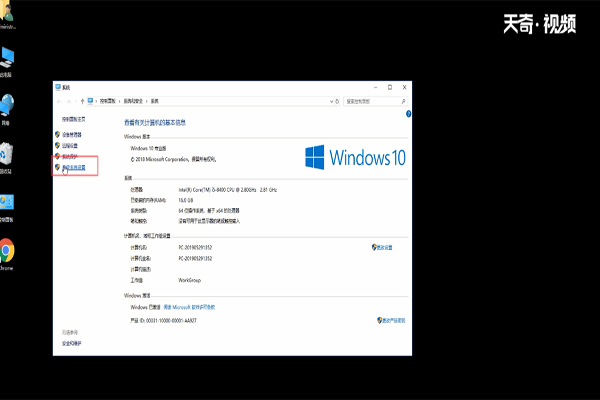
3 、再点击环境变量。
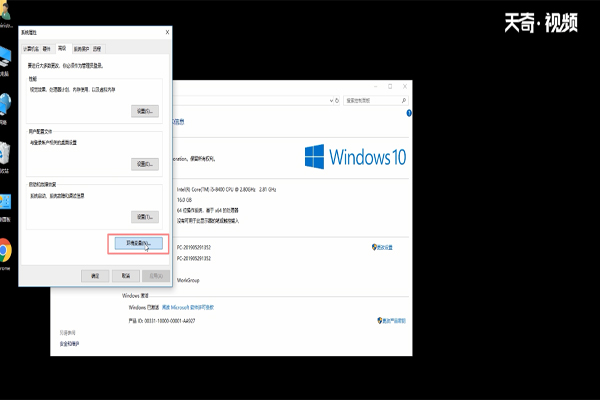
4 、然后会看到以下界面,上方显示的是,某个用户的环境变量,下方显示的是,系统的环境变量。
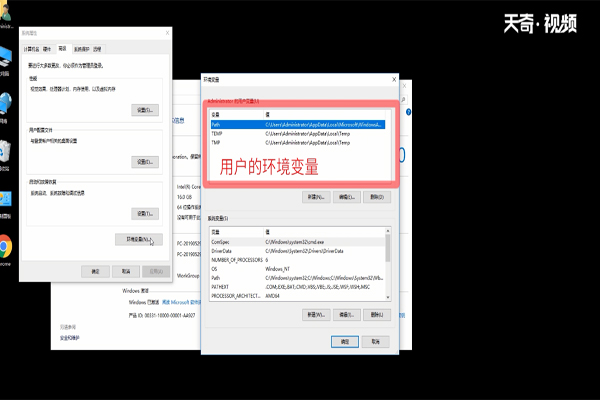
5、 系统的环境变量,对电脑中的所有用户都有效,点击新建 ,输入变量名和变量值,也就是某个或某几个路径,就可以添加一个新的环境变量。
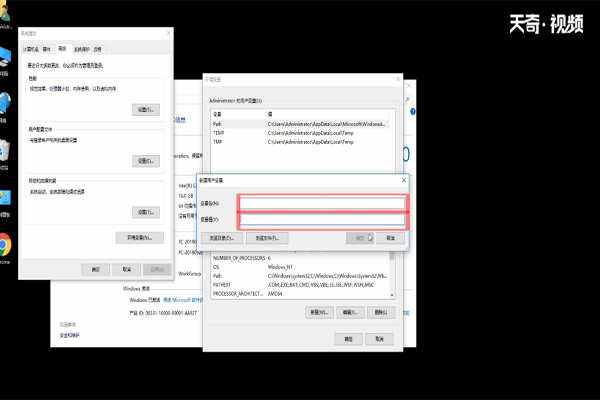
6 、选中某个已经存在的变量,例如path,点击编辑就可以修改,这个界面上可以执行新建,删除,编辑等操作。
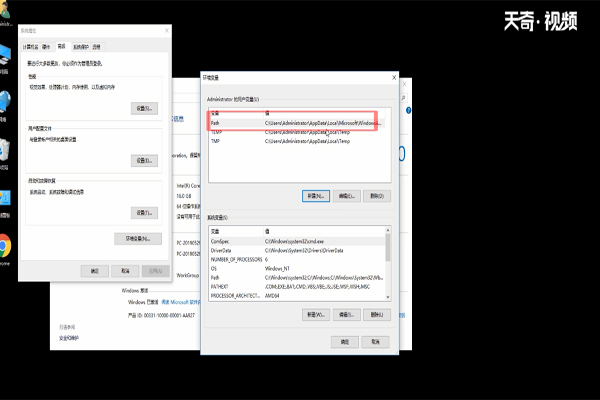
相关文章
-

win10我的电脑怎么放在桌面 win10我的电脑如何放在桌面
1、首先在Win10桌面空处点击鼠标右键,在弹出的桌面右键菜单中,点击“个性化”设置。2、在打开的个性化设置界面,点击左侧的“主题”,然后在右侧点击“桌面图标设置“。3、在打开的桌面图标设置中,只要勾选上“计算机”,然后点击底部的“确定”就可以了。4、最后回到桌面,检查“我的电脑”是否已经在桌面了。06-08 -

win7台式电脑怎么调节屏幕亮度 win7台式怎么调整屏幕亮度
1、通过Windows7系统点击控制面板,找到并打开NVIDIA控制面板。2、在NVIDIA控制面板的显示内找到调整桌面颜色设置并点击。3、在调整桌面颜色设置里面勾选上“使用NVIDIA设置”。4、使用鼠标左右移动亮度调节按钮来改变屏幕亮度。5、最后点击应用就完成了屏幕亮度调节。05-27 -

win10自带的录屏功能在哪里啊 windows10自带的录屏在哪里
win10系统有自带的录屏功能,在哪里才能找到呢?具体操作如下:06-27